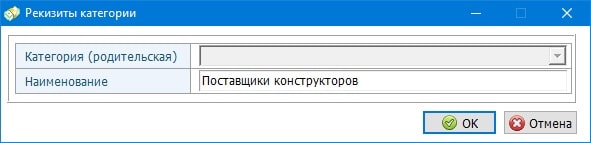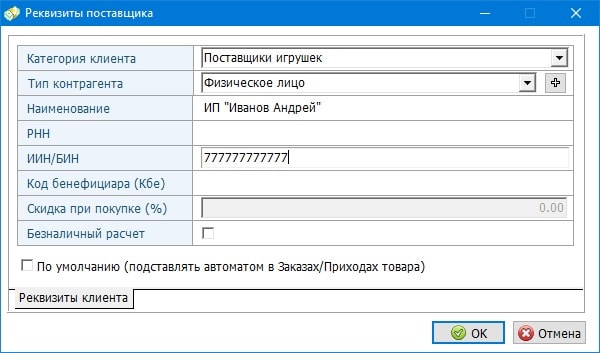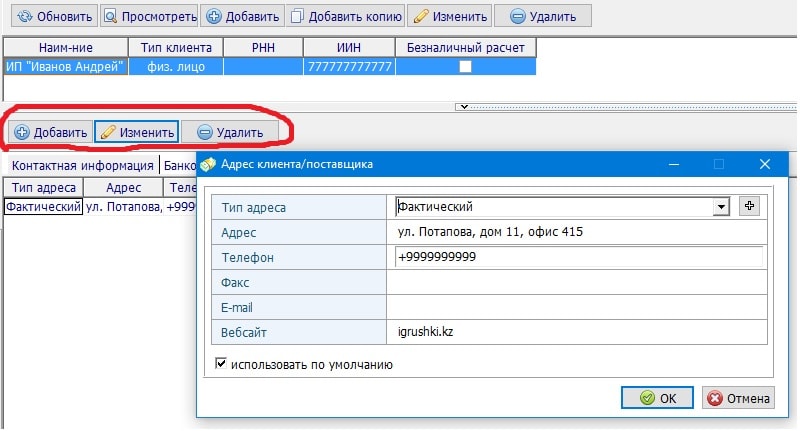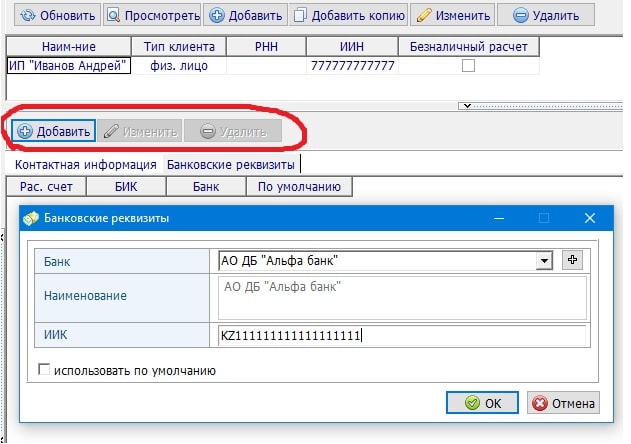Всем доброго времени суток, уважаемые Друзья!
Сегодня речь пойдет о справочнике сотрудников, где Вы можете указывать своих работников и их данные.
Находится он в меню «Справочники — Сотрудники». Здесь вы можете заводить новых сотрудников и разграничивать права доступам между ними, а также ставить пароль на вход в программу.
Программа Shopuchet не запрашивает пароля до тех пор, пока нет пользователей. Как только появится пользователь с паролем, или пользователей станет больше одного, программа будет запрашивать выбор пользователя и пароль при входе.
Сотрудников может быть сколь угодно много. Для добавления нового сотрудника нажмите кнопку «Добавить».
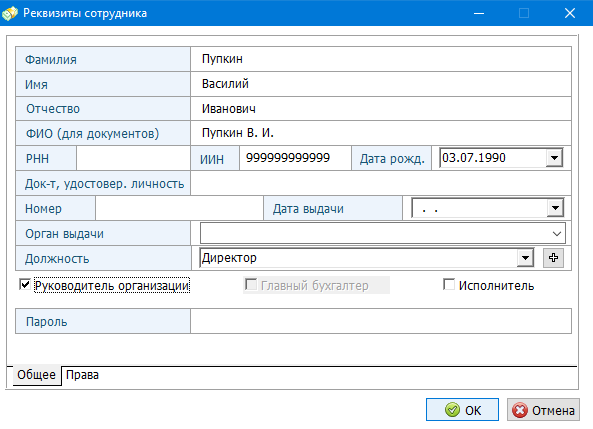
Поле «ФИО (для документов)» служит для заполнения финансовых документов (счета на оплату и счета-фактуры) и обязательно для заполнения.
Поле «Должность» выбирается из списка, который изначально пуст. Пользователь может заполнить его вручную, при помощи кнопки «Плюс». Отразится следующее диалоговое окно.
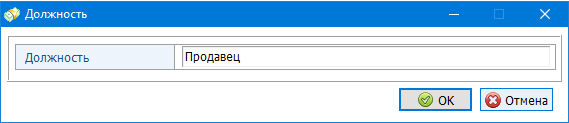
По нажатию на кнопку «ОК» новая должность появится в поле «Должность».
Отметка «Руководитель организации» — поставьте ее, если вносите руководителя, данный сотрудник будет автоматически подставляться в финансовых документах как руководитель компании.
Отметка «Главный бухгалтер» — поставьте ее, если вносите главного бухгалтера, данный сотрудник будет автоматически выходить в финансовых документах как главный бухгалтер компании.
Поле «Пароль» — вносите пароль для входа в систему. Можете оставить это поле пустым, если посчитаете нужным.
На вкладке «Права» вы можете задать права на определенные пункты меню, которые необходимы пользователю.
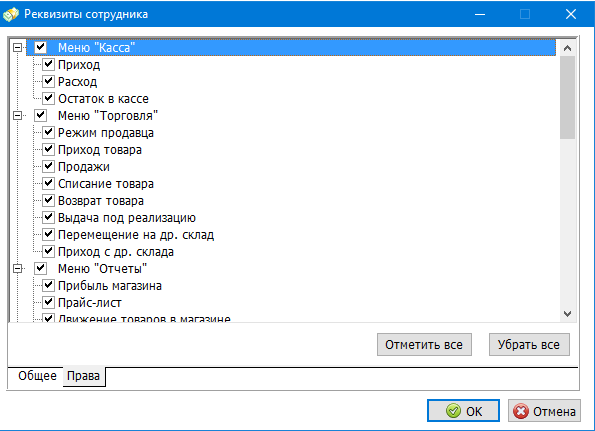
О раздаче прав сотрудникам и на что это влияет очень подробно рассказано в статье «Разграничение прав по сотрудникам. Как скрыть лишние меню?».
По нажатию на кнопку «ОК» в справочнике появится новый сотрудник.
После всех этих манипуляций в системе изменится процедура входа в программу. Теперь для входа в систему пользователь должен будет выбрать себя из списка и ввести свой пароль. После входа пользователю будут доступны только те пункты меню, которые указаны у него в правах.
На этом все, спасибо за внимание, и, конечно же, Удачи Вам в Бизнесе!